2 personalizar la pantalla de home (inicio) – Philips Smart All-in-One User Manual
Page 13
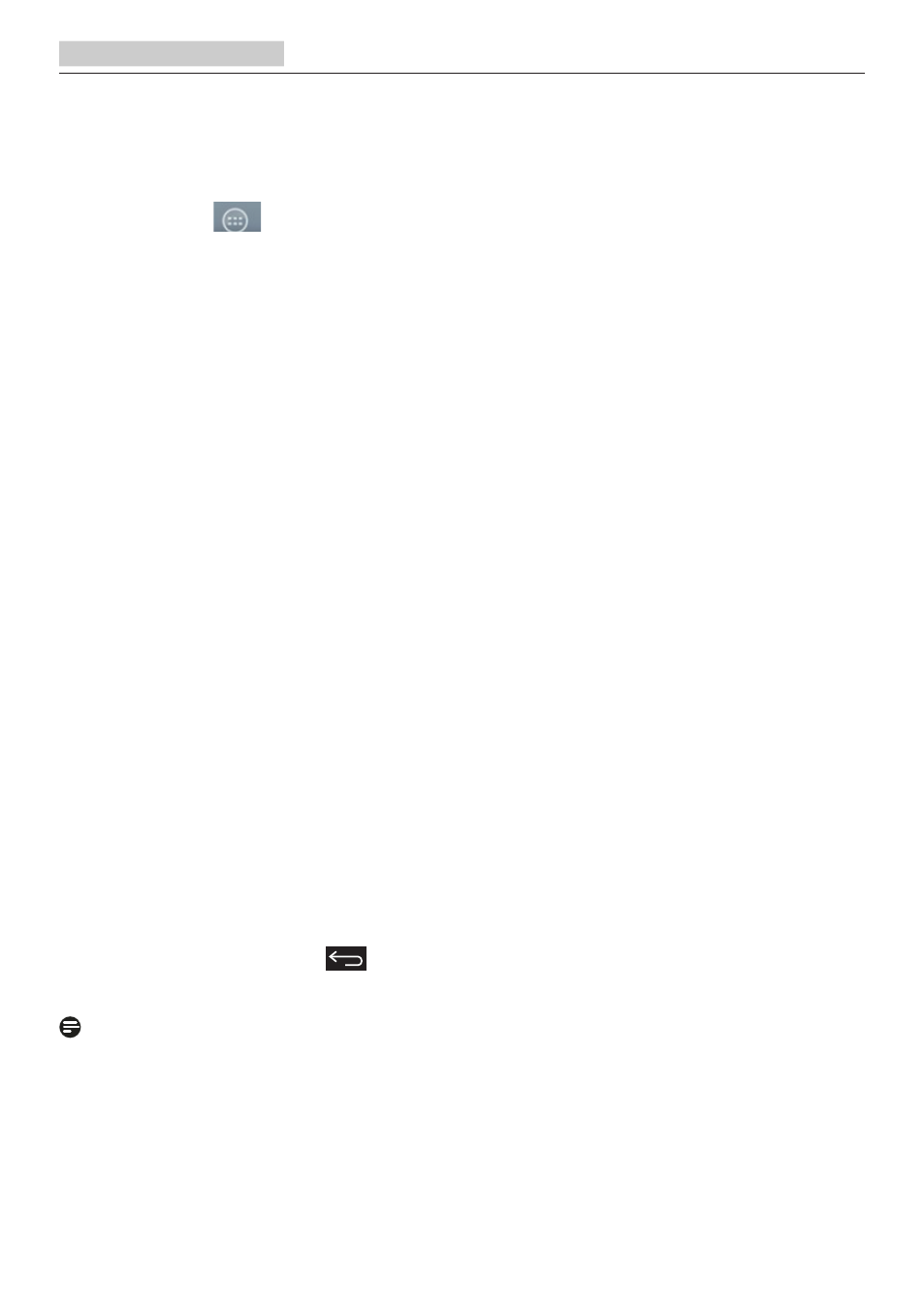
11
2. Configuración del monitor
2.4-2 Personalizar la pantalla de Home (Inicio)
Agregue iconos de aplicación, accesos directos o widgets a la página de Home (Inicio) conforme a sus
preferencias. También puede cambiar el papel tapiz.
Agregar un elemento a la pantalla de Home (Inicio):
1. Toque el icono
de la barra del sistema para entrar en la pantalla de la galería de APPS
(APLICACIONES).
2. Seleccione [APPS (APLICACIONES)] o [WIDGETS].
3. Toque el botón izquierdo en un elemento sin soltarlo hasta que se amplíe. Arrastre el elemento al
lugar que desee en la pantalla de Home (Inicio).
Mover un elemento en la pantalla de Home (Inicio):
1. Toque el botón izquierdo en un elemento sin soltarlo hasta que se amplíe.
2. Arrastre el elemento al lugar que desee en la pantalla de Home (Inicio).
Quitar un elemento de la pantalla de Home (Inicio):
1. Toque el botón izquierdo en un elemento sin soltarlo hasta que se amplíe. Se mostrará el icono
de la Trash Can (papelera).
2. Arrastre el elemento al icono de la Trash Can (papelera) para quitarlo de la pantalla de Home
(Inicio).
Cambiar el fondo de pantalla:
1. Toque prolongadamente (clic sin soltar) en un espacio vacío en la pantalla Home (Inicio).
2. Aparecerá la pantalla de configuración [Choose wallpaper from (Elegir fondo de pantalla)].
3. Haga clic en uno de los orígenes de fondos de pantalla entre [Gallery (Galería)], [Live Wallpapers
(Fondos de pantalla)], [Select (Seleccionar)] o [Wallpapers (Fondos de pantalla)].
4. En la pantalla de fuentes de fondos de pantalla seleccionada, elija uno haciendo clic en [Set
wallpaper (Establecer fondo de pantalla)] para cambiar el fondo de pantalla. O bien, haga clic con
el botón derecho para salir de la pantalla de fuentes de fondo de pantalla y volver a la pantalla de
Home (inicio).
5. Algunos fondos de pantalla permiten cambiar el color del mismo, como por ejemplo [Magic
Smoke (Humo mágico)]. Si aparece el mensaje [Settings… (Configuración)] en la pantalla,
tóquelo. Aparecerá un mensaje [Tap to change (Tocar para cambiar)] en la parte superior de la
pantalla. Toque la pantalla para configurar y recorrer los diferentes colores.
6. Puede hacer clic en el botón
para volver a la pantalla anterior sin renovar ninguna
configuración cambiada.
Nota
• Todos los paneles de la pantalla Home (Inicio) comparten el mismo fondo de pantalla. Puede
establecer diferentes fondos de pantalla para cada uno de ellos.
